Voie Control Room
La voie Control Room est une représentation du bus configuré en tant que bus de Main Mixl dans l'onglet Sorties de la fenêtre Connexions audio ou de celui qui a été sélectionné en tant que source moniteur.

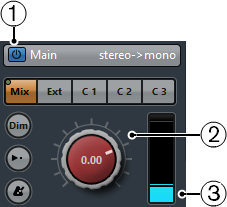
Activer voie de la Control Room
Permet d’activer/désactiver la voie Control Room.
Niveau du signal
Permet de régler le volume de sortie de la Control Room. Ce paramètre n’affecte pas le niveau d’entrée d’enregistrement, ni le niveau du mixgage principal (Main Mix) lors de l’exportation des mixages. Faites un Ctrl/Cmd-clic pour régler le niveau sur le niveau de référence défini dans la boîte de dialogue Préférences (page VST—Control Room).
Vumètre de signal
Indique le volume de sortie de la Control Room.
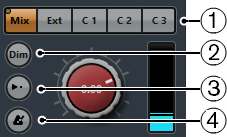
Sélecteurs de source
Permettent de sélectionner la source de la voie Control Room. Les sources proposées dépendent des voies que vous avez configurées dans la Control Room. Les témoins d’activité du signal situés dans le coin supérieur gauche s’allument quand le canal source transmet des données à la voie Control Room.
Atténuer signal
Quand vous activez ce bouton, le niveau de la Control Room est diminué d’une valeur fixe. Ce qui permet une réduction rapide du volume moniteur sans perturber le niveau de monitoring actuel. Quand vous cliquez à nouveau sur Dim, le niveau moniteur revient à son réglage précédent.
Utiliser Niveau de référence
Activez ce bouton pour régler le signal de la Control Room sur le niveau de référence défini dans la boîte de dialogue Préférences (page VST—Control Room). Le niveau de référence est le niveau utilisé dans les environnements de mixage calibrés, tels que les plateaux d’enregistrement en post-production.
Activer clic du métronome
Permet d’activer le métronome.
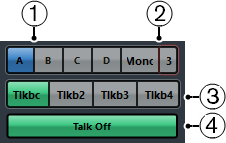
Sélecteurs de source Moniteur
Permettent de changer de source Moniteur.
Sélecteurs de préréglages de Downmix
Permettent de changer de préréglage de Downmix.
Activer Talkback
Les voies Talkback (circuit d’ordre) permettent d’assurer la communication entre la Control Room et les artistes en studio. Cliquez sur ce bouton pour l’activer et maintenez le bouton de la souris enfoncé pour l’activer momentanément.
Talkback désactivé
Le bouton Talkback désactivé n’est disponible que quand vous avez configuré plus d’une voie Talkback. Il vous permet de désactiver toutes les voies Talkback activées.
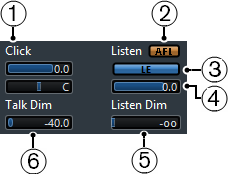
Niveau du clic/Pan du clic
Les commandes Niveau du clic et Pan du clic permettent de régler le volume et le panoramique du clic du métronome sur la voie Control Room.
AFL/PFL
Ce bouton détermine si le signal d’un canal activé en écoute (Listen) doit être routé sur la voie Control Room en sortie du fader et des paramètres de panoramique (AFL) ou avant leur application (PFL).
Activer l’écoute pour sortie
Permet d’activer la fonction de bus d’écoute en sortie de la Control Room.
Niveau écoute
Permet de régler le volume des signaux du bus d’écoute routés vers la sortie de la Control Room.
Atténuer Listen
Permet de régler le volume du mixage principal (Main Mix) ou de la source Moniteur quand les canaux sont en mode Listen. Vous entendez ainsi les canaux configurés en mode Listen en même temps que le Mixage principal. Quand le niveau de la fonction Atténuer Listen est au minimum, vous entendez uniquement les voies configurées en mode Listen.
Atténuation Talkback
Lorsque le Talkback est activé, ce curseur permet de régler la réduction de la sortie de l’ensemble des voies de la Control Room, afin d’éviter les boucles de réinjection.